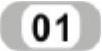 装配阀体。
装配阀体。
 打开阀体。单击“标准”工具栏中的“打开”按钮
打开阀体。单击“标准”工具栏中的“打开”按钮 ,打开随书光盘中的文件:\原始文件\第10章\阀体.DWG。
,打开随书光盘中的文件:\原始文件\第10章\阀体.DWG。
 设置视图方向。将当前视图方向设置为左视图方向。
设置视图方向。将当前视图方向设置为左视图方向。
 复制阀体。选择菜单栏中的“编辑”→“复制”命令,将“阀体”图形复制到“球阀装配立体图”中。指定的插入点为“0,0”,结果如图10-130所示。图10-131所示为西南等轴测方向的阀体装配立体图的渲染视图。
复制阀体。选择菜单栏中的“编辑”→“复制”命令,将“阀体”图形复制到“球阀装配立体图”中。指定的插入点为“0,0”,结果如图10-130所示。图10-131所示为西南等轴测方向的阀体装配立体图的渲染视图。
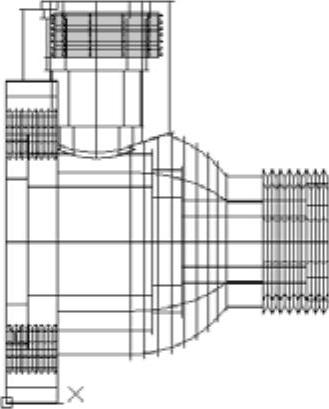
图10-130 装入阀体后的图形

图10-131 西南等轴测方向图形
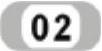 装配阀盖。
装配阀盖。
 打开阀盖。选择菜单栏中的“文件”→“打开”命令,打开打开随书光盘中的文件:\原始文件\第10章\阀盖.DWG。结果如图10-132所示。
打开阀盖。选择菜单栏中的“文件”→“打开”命令,打开打开随书光盘中的文件:\原始文件\第10章\阀盖.DWG。结果如图10-132所示。
 设置视图方向。将当前视图方向设置为左视图方向,结果如图10-133所示。
设置视图方向。将当前视图方向设置为左视图方向,结果如图10-133所示。
 复制阀盖。选择菜单栏中的“编辑”→“复制”命令,将“阀盖”图形复制到“球阀装配立体图”中。将插入点指定为一合适的位置,结果如图10-134所示。
复制阀盖。选择菜单栏中的“编辑”→“复制”命令,将“阀盖”图形复制到“球阀装配立体图”中。将插入点指定为一合适的位置,结果如图10-134所示。
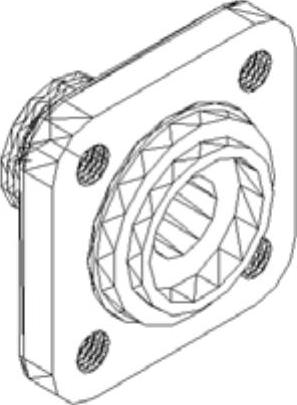
图10-132 阀盖立体图
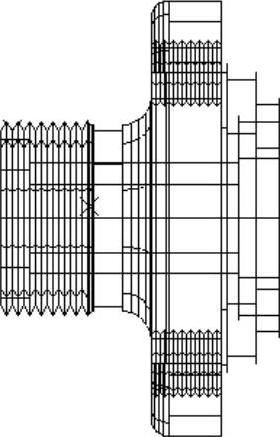
图10-133 左视图的图形
 移动阀盖。单击“默认”选项卡“修改”面板中的“移动”按钮
移动阀盖。单击“默认”选项卡“修改”面板中的“移动”按钮 ,将“阀盖”以图10-134中的点1为基点移动到图10-134中的点2位置,结果如图10-135所示。
,将“阀盖”以图10-134中的点1为基点移动到图10-134中的点2位置,结果如图10-135所示。
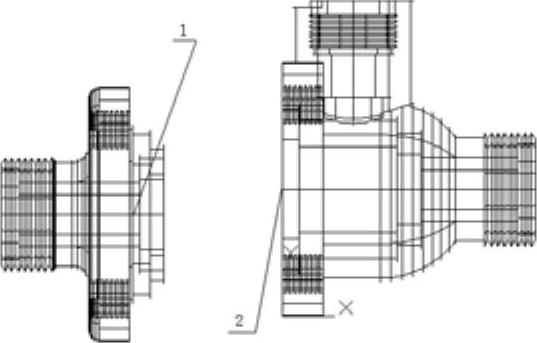
图10-134 阀盖立体图
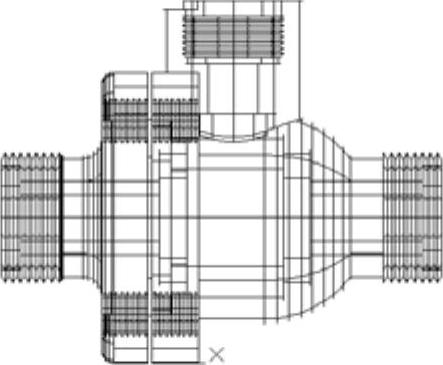
图10-135 装入阀盖后的图形
 干涉检查。选择菜单栏中的“修改”→“三维操作”→“干涉检查”命令,对“阀体”和“阀盖”进行干涉检查,命令行提示与操作如下:
干涉检查。选择菜单栏中的“修改”→“三维操作”→“干涉检查”命令,对“阀体”和“阀盖”进行干涉检查,命令行提示与操作如下:
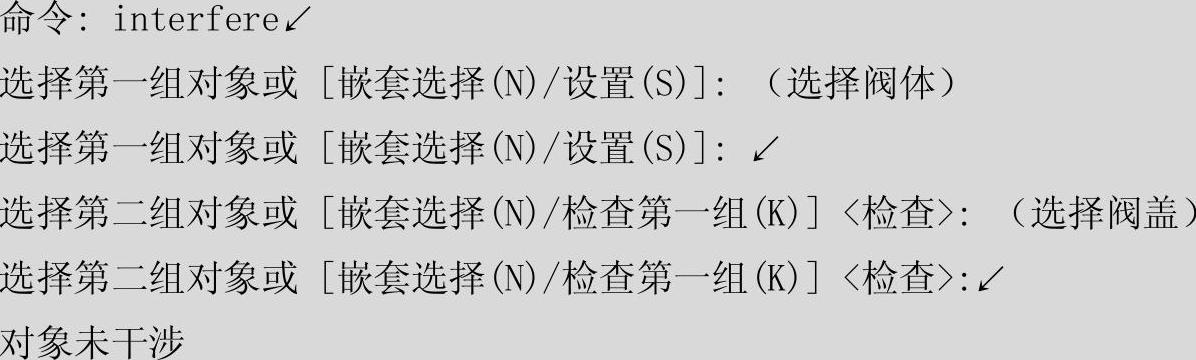
如果对象干涉,系统弹出“干涉检查”对话框,如图10-136所示。该对话框显示检查结果,如果存在干涉,则装配图上会亮显干涉区域,这时,就要检查装配是否到位,调整相应的装配位置,直到不发生干涉为止。图10-137所示为装配后的西南等轴测方向的渲染视图。

图10-136 “干涉检查”对话框

图10-137 阀盖立体图
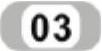 装配密封圈。
装配密封圈。
 打开密封圈。单击“标准”工具栏中的“打开”按钮
打开密封圈。单击“标准”工具栏中的“打开”按钮 ,打开随书光盘中的文件:\原始文件\第10章\密封圈.DWG。结果如图10-138所示。
,打开随书光盘中的文件:\原始文件\第10章\密封圈.DWG。结果如图10-138所示。
 设置视图方向。将当前视图方向设置为左视图方向。
设置视图方向。将当前视图方向设置为左视图方向。
 三维旋转视图。选择菜单栏中的“修改”→“三维操作”→“三维旋转”命令,将“密封圈”沿Z轴旋转90º,结果如图10-139所示。
三维旋转视图。选择菜单栏中的“修改”→“三维操作”→“三维旋转”命令,将“密封圈”沿Z轴旋转90º,结果如图10-139所示。
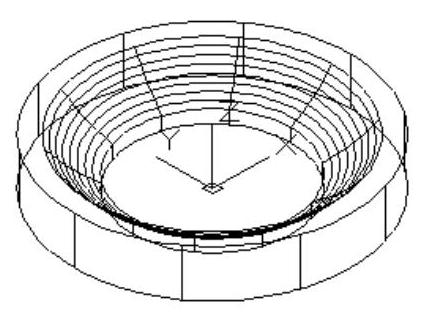
图10-138 密封圈立体图
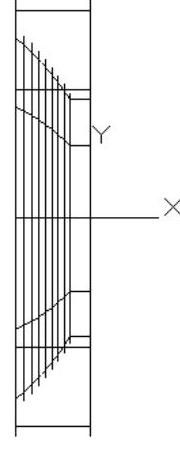
图10-139 三维旋转的图形
 复制密封圈。选择菜单栏中的“编辑”→“复制”命令,复制两个“密封圈”图形到“阀体装配立体图”中,将插入点指定为一合适的位置,结果如图10-140所示。
复制密封圈。选择菜单栏中的“编辑”→“复制”命令,复制两个“密封圈”图形到“阀体装配立体图”中,将插入点指定为一合适的位置,结果如图10-140所示。
 三维旋转对象。选择菜单栏中的“修改”→“三维操作”→“三维旋转”命令,将左边的“密封圈”沿Z轴旋转180º,结果如图10-141所示。
三维旋转对象。选择菜单栏中的“修改”→“三维操作”→“三维旋转”命令,将左边的“密封圈”沿Z轴旋转180º,结果如图10-141所示。
 移动密封圈。单击“默认”选项卡“修改”面板中的“移动”按钮
移动密封圈。单击“默认”选项卡“修改”面板中的“移动”按钮 ,将图10-141中的左边的密封圈以图10-141中的点3为基点移动到图10-141中的点1位置。将图10-141中的右边的密封圈以图10-141中的点4为基点移动到图10-141中的点2位置,结果如图10-142所示。
,将图10-141中的左边的密封圈以图10-141中的点3为基点移动到图10-141中的点1位置。将图10-141中的右边的密封圈以图10-141中的点4为基点移动到图10-141中的点2位置,结果如图10-142所示。
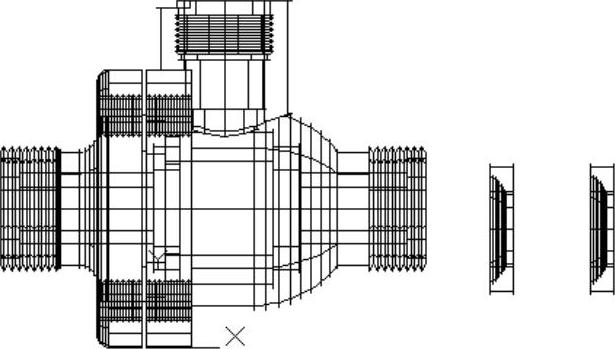
图10-140 插入密封圈后的图形
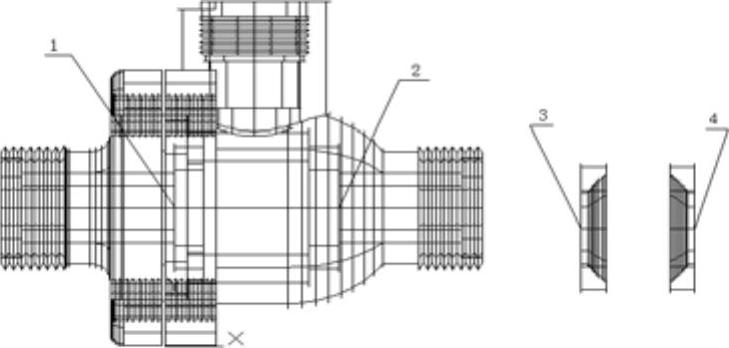
图10-141 旋转密封圈后的图形
 干涉检查。选择菜单栏中的“修改”→“三维操作”→“干涉检查”命令,对“阀体”和“密封圈”进行干涉检查,如果发生干涉,则检查装配是否到位,调整相应的装配位置,直到不发生干涉为止。图10-143所示为消隐后的西南等轴测方向的装配图。
干涉检查。选择菜单栏中的“修改”→“三维操作”→“干涉检查”命令,对“阀体”和“密封圈”进行干涉检查,如果发生干涉,则检查装配是否到位,调整相应的装配位置,直到不发生干涉为止。图10-143所示为消隐后的西南等轴测方向的装配图。
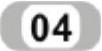 装配阀芯。
装配阀芯。
 打开阀芯。单击“标准”工具栏中的“打开”按钮
打开阀芯。单击“标准”工具栏中的“打开”按钮 ,打开随书光盘中的文件:\原始文件\第10章\阀芯.DWG。图10-144所示为“阀芯”的渲染视图。
,打开随书光盘中的文件:\原始文件\第10章\阀芯.DWG。图10-144所示为“阀芯”的渲染视图。
 设置视图方向。将当前视图方向设置为前视图方向,结果如图10-145所示。
设置视图方向。将当前视图方向设置为前视图方向,结果如图10-145所示。
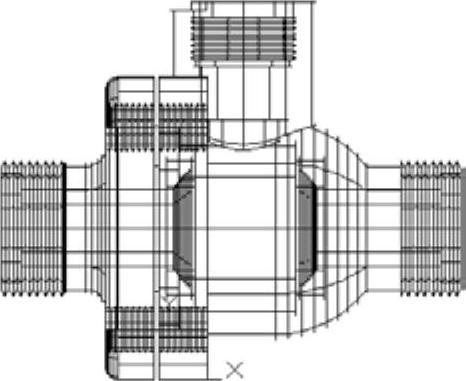
图10-142 装入密封圈后的图形

图10-143 西南等轴测视图
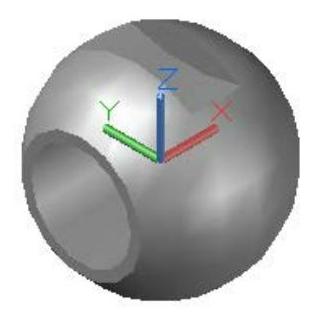
图10-144 阀芯立体图
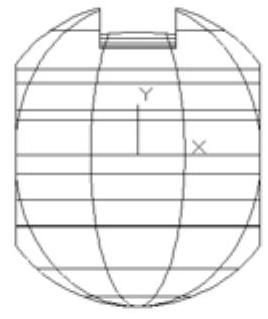
图10-145 主视图的图形
 复制阀芯。选择菜单栏中的“编辑”→“复制”命令,将“阀芯”图形复制到“球阀装配立体图”中。将插入点指定为一合适的位置,结果如图10-146所示。
复制阀芯。选择菜单栏中的“编辑”→“复制”命令,将“阀芯”图形复制到“球阀装配立体图”中。将插入点指定为一合适的位置,结果如图10-146所示。
 移动阀芯。单击“默认”选项卡“修改”面板中的“移动”按钮
移动阀芯。单击“默认”选项卡“修改”面板中的“移动”按钮 ,将“阀芯”以图10-147中阀芯的圆心为基点移动到图10-147中密封圈的圆心位置,如图10-147所示。
,将“阀芯”以图10-147中阀芯的圆心为基点移动到图10-147中密封圈的圆心位置,如图10-147所示。
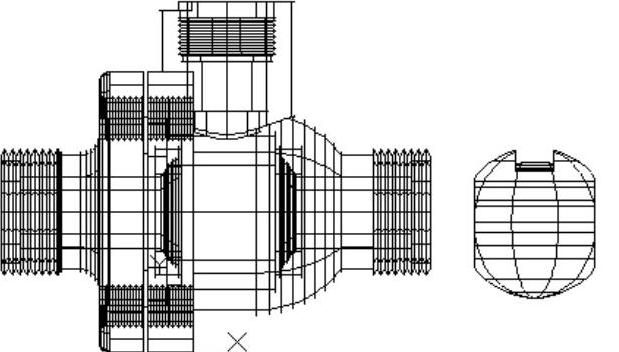
图10-146 插入阀芯后的图形

图10-147 装入阀芯后的图形
 干涉检查。选择菜单栏中的“修改”→“三维操作”→“干涉检查”命令,对“阀芯”和左右两个“密封圈”进行干涉检查,如果发生干涉,则检查装配是否到位,调整相应的装配位置,直到不发生干涉为止。图10-148所示为装配后的西南等轴测方向的渲染视图。
干涉检查。选择菜单栏中的“修改”→“三维操作”→“干涉检查”命令,对“阀芯”和左右两个“密封圈”进行干涉检查,如果发生干涉,则检查装配是否到位,调整相应的装配位置,直到不发生干涉为止。图10-148所示为装配后的西南等轴测方向的渲染视图。
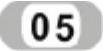 装配压紧套。
装配压紧套。
 打开压紧套。单击“标准”工具栏中的“打开”按钮
打开压紧套。单击“标准”工具栏中的“打开”按钮 ,打开随书光盘中的文件:\原始文件\第10章\压紧套.DWG。图10-149所示为渲染后的压紧套。
,打开随书光盘中的文件:\原始文件\第10章\压紧套.DWG。图10-149所示为渲染后的压紧套。
 设置视图方向。将当前视图方向设置为左视图方向,结果如图10-150所示。
设置视图方向。将当前视图方向设置为左视图方向,结果如图10-150所示。
 三维旋转视图。选择菜单栏中的“修改”→“三维操作”→“三维旋转”命令,将“压紧套”沿Z轴旋转90º,结果如图10-151所示。
三维旋转视图。选择菜单栏中的“修改”→“三维操作”→“三维旋转”命令,将“压紧套”沿Z轴旋转90º,结果如图10-151所示。
 复制压紧套。选择菜单栏中的“编辑”→“复制”命令,将“压紧套”图形复制到“阀体装配立体图”中,结果如图10-152所示。
复制压紧套。选择菜单栏中的“编辑”→“复制”命令,将“压紧套”图形复制到“阀体装配立体图”中,结果如图10-152所示。

图10-148 西南等轴测消隐视图
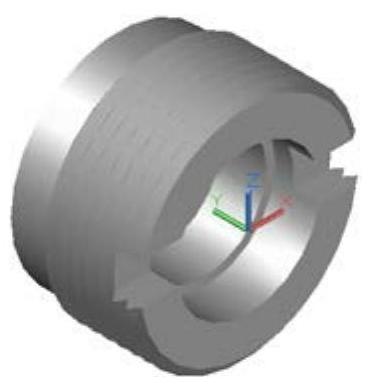
图10-149 压紧套立体图图形
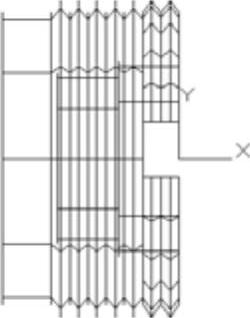
图10-150 左视图方向
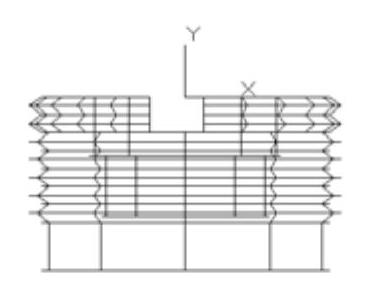
图10-151 旋转后的图形
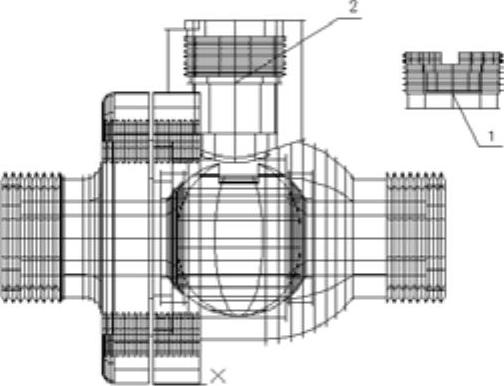
图10-152 插入压紧套后的图形
 移动压紧套。单击“默认”选项卡“修改”面板中的“移动”按钮
移动压紧套。单击“默认”选项卡“修改”面板中的“移动”按钮 ,将“压紧套”以图10-152中点1为基点移动到图10-152中点2位置,结果如图10-153所示。
,将“压紧套”以图10-152中点1为基点移动到图10-152中点2位置,结果如图10-153所示。
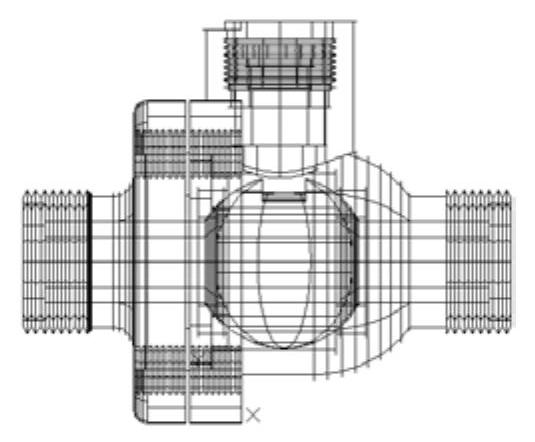
图10-153 装入压紧套后的图形
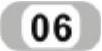 装配阀杆。
装配阀杆。
 打开阀杆。单击“标准”工具栏中的“打开”按钮
打开阀杆。单击“标准”工具栏中的“打开”按钮 ,打开随书光盘中的文件:\原始文件\第10章\阀杆.DWG。图10-154所示为渲染后的阀杆。
,打开随书光盘中的文件:\原始文件\第10章\阀杆.DWG。图10-154所示为渲染后的阀杆。
 设置视图方向。将当前视图方向设置为左视图方向,结果如图10-155所示。
设置视图方向。将当前视图方向设置为左视图方向,结果如图10-155所示。
 三维旋转视图。选择菜单栏中的“修改”→“三维操作”→“三维旋转”命令,将“阀杆”沿Z轴旋转-90º,结果如图10-156所示。
三维旋转视图。选择菜单栏中的“修改”→“三维操作”→“三维旋转”命令,将“阀杆”沿Z轴旋转-90º,结果如图10-156所示。
 复制阀杆。选择菜单栏中的“编辑”→“复制”命令,将“阀杆”图形复制到“球阀装配立体图”中。将插入点指定为一合适的位置,结果如图10-157所示。
复制阀杆。选择菜单栏中的“编辑”→“复制”命令,将“阀杆”图形复制到“球阀装配立体图”中。将插入点指定为一合适的位置,结果如图10-157所示。
 移动阀杆。单击“默认”选项卡“修改”面板中的“移动”按钮
移动阀杆。单击“默认”选项卡“修改”面板中的“移动”按钮 ,将“阀杆”以图10-175中点2为基点移动到图10-157中点1位置,结果如图10-158所示。(https://www.daowen.com)
,将“阀杆”以图10-175中点2为基点移动到图10-157中点1位置,结果如图10-158所示。(https://www.daowen.com)
 干涉检查。选择菜单栏中的“修改”→“三维操作”→“干涉检查”命令,对“阀杆”和“阀芯”进行干涉检查,如果发生干涉,则检查装配是否到位,调整相应的装配位置,直到不发生干涉为止。图10-15977所示为装配后的西南等轴测方向的渲染视图。
干涉检查。选择菜单栏中的“修改”→“三维操作”→“干涉检查”命令,对“阀杆”和“阀芯”进行干涉检查,如果发生干涉,则检查装配是否到位,调整相应的装配位置,直到不发生干涉为止。图10-15977所示为装配后的西南等轴测方向的渲染视图。

图10-154 阀杆立体图
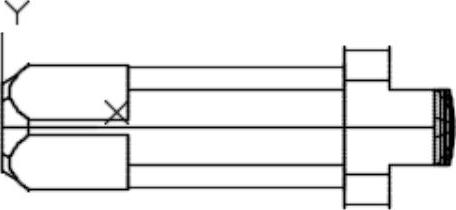
图10-155 左视图方向图形
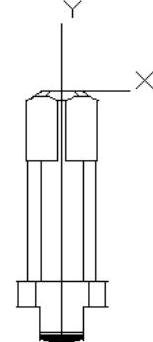
图10-156 旋转后的图形
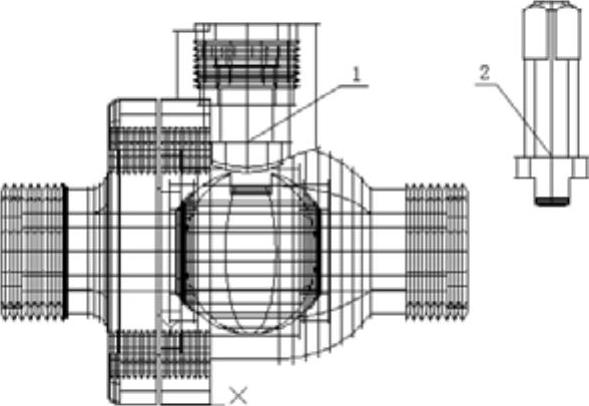
图10-157 插入阀杆后的图形
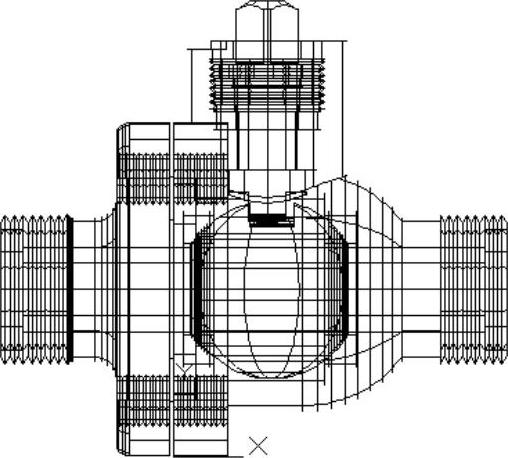
图10-158 装入阀杆后的图形

图10-159 西南等轴测视图
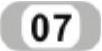 装配扳手。
装配扳手。
 打开扳手。单击“标准”工具栏中的“打开”按钮
打开扳手。单击“标准”工具栏中的“打开”按钮 ,打开随书光盘中的文件:\原始文件\第10章\扳手.DWG。图10-160所示为渲染后的扳手。
,打开随书光盘中的文件:\原始文件\第10章\扳手.DWG。图10-160所示为渲染后的扳手。
 设置视图方向。将当前视图方向设置为前视图方向,结果如图10-161所示。
设置视图方向。将当前视图方向设置为前视图方向,结果如图10-161所示。

图10-160 扳手立体图
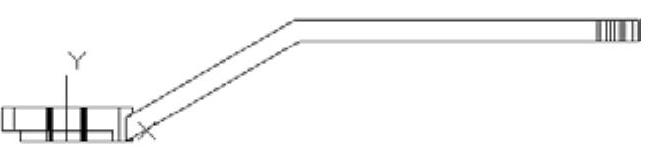
图10-161 主视图方向图形
 复制扳手。选择菜单栏中的“编辑”→“复制”命令,将“扳手”图形复制到“阀体装配立体图”中,结果如图10-162所示。
复制扳手。选择菜单栏中的“编辑”→“复制”命令,将“扳手”图形复制到“阀体装配立体图”中,结果如图10-162所示。
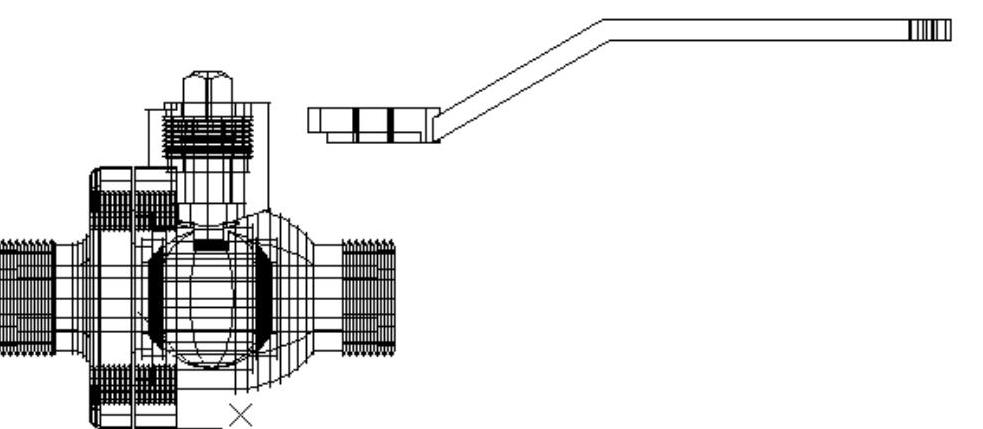
图10-162 插入扳手后的图形
 移动扳手。单击“默认”选项卡“修改”面板中的“移动”按钮
移动扳手。单击“默认”选项卡“修改”面板中的“移动”按钮 ,将“扳手”以图10-162中扳手左上部的圆心为基点移动到图10-162中阀杆上部的圆心位置,结果如图10-163所示。
,将“扳手”以图10-162中扳手左上部的圆心为基点移动到图10-162中阀杆上部的圆心位置,结果如图10-163所示。
 干涉检查。选择菜单栏中的“修改”→“三维操作”→“干涉检查”命令,对“扳手”和“阀杆”进行干涉检查,如果发生干涉,则检查装配是否到位,调整相应的装配位置,直到不发生干涉为止。图10-164所示为消隐后的西南等轴测方向的装配图。
干涉检查。选择菜单栏中的“修改”→“三维操作”→“干涉检查”命令,对“扳手”和“阀杆”进行干涉检查,如果发生干涉,则检查装配是否到位,调整相应的装配位置,直到不发生干涉为止。图10-164所示为消隐后的西南等轴测方向的装配图。
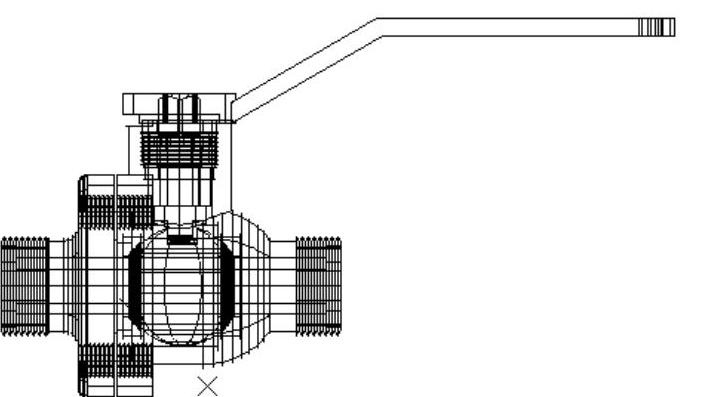
图10-163 装入扳手后的图形

图10-164 西南等轴测图形
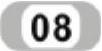 装配双头螺柱立体图。
装配双头螺柱立体图。
 打开双头螺柱。单击“标准”工具栏中的“打开”按钮
打开双头螺柱。单击“标准”工具栏中的“打开”按钮 ,打开随书光盘中的文件:\原始文件\第10章\双头螺柱.DWG。图10-165所示为渲染后的双头螺柱。
,打开随书光盘中的文件:\原始文件\第10章\双头螺柱.DWG。图10-165所示为渲染后的双头螺柱。
 设置视图方向。将当前视图方向设置为左视图方向,结果如图10-166所示。
设置视图方向。将当前视图方向设置为左视图方向,结果如图10-166所示。

图10-165 双头螺柱
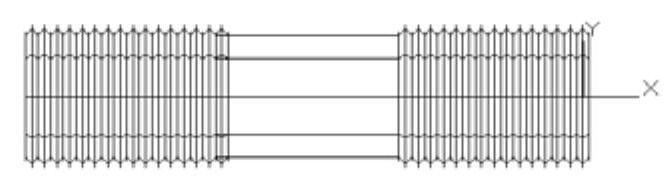
图10-166 左视图的图形
 复制双头螺柱。选择菜单栏中的“编辑”→“复制”命令,将“双头螺柱”图形复制到“球阀装配”中。将插入点指定为一合适的位置,结果如图10-167所示。
复制双头螺柱。选择菜单栏中的“编辑”→“复制”命令,将“双头螺柱”图形复制到“球阀装配”中。将插入点指定为一合适的位置,结果如图10-167所示。
 移动双头螺柱。单击“默认”选项卡“修改”面板中的“移动”按钮
移动双头螺柱。单击“默认”选项卡“修改”面板中的“移动”按钮 ,将“双头螺柱”以图10-167中点2为基点移动到图10-167中点1位置,结果如图10-168所示。
,将“双头螺柱”以图10-167中点2为基点移动到图10-167中点1位置,结果如图10-168所示。
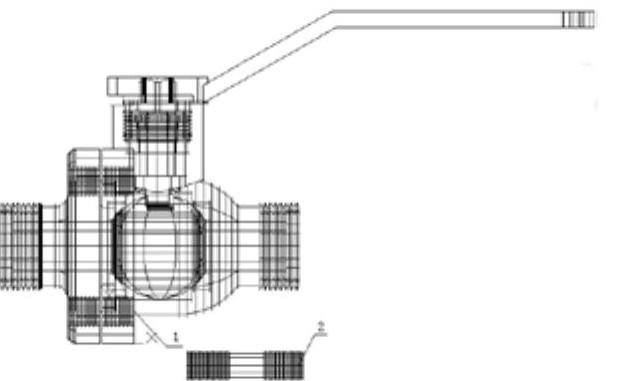
图10-167 插入双头螺柱后的图形
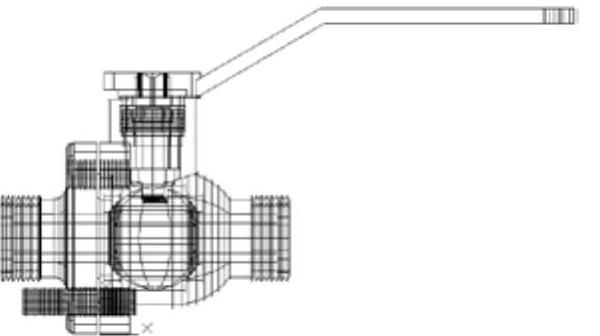
图10-168 装入双头螺柱后的图形
 干涉检查。选择菜单栏中的“修改”→“三维操作”→“干涉检查”命令,对“双头螺柱”和“阀盖”以及“阀体”进行干涉检查,如果发生干涉,则检查装配是否到位,调整相应的装配位置,直到不发生干涉为止。图10-169为装配后的西南等轴测方向的渲染视图。
干涉检查。选择菜单栏中的“修改”→“三维操作”→“干涉检查”命令,对“双头螺柱”和“阀盖”以及“阀体”进行干涉检查,如果发生干涉,则检查装配是否到位,调整相应的装配位置,直到不发生干涉为止。图10-169为装配后的西南等轴测方向的渲染视图。
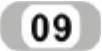 装配螺母立体图。
装配螺母立体图。
 打开螺母。单击“标准”工具栏中的“打开”按钮
打开螺母。单击“标准”工具栏中的“打开”按钮 ,打开随书光盘中的文件:\原始文件\第10章\螺母.DWG。图10-170所示为渲染后的螺母立体图。
,打开随书光盘中的文件:\原始文件\第10章\螺母.DWG。图10-170所示为渲染后的螺母立体图。

图10-169 西南等轴测视图
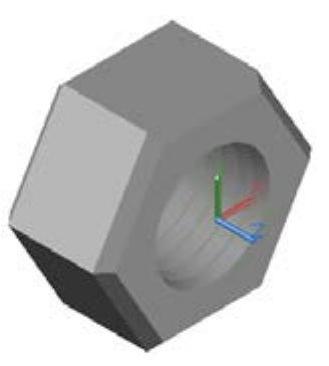
图10-170 螺母立体图
 设置视图方向。将当前视图方向设置为左视图方向并沿Z轴旋转-90°,结果如图10-171所示。
设置视图方向。将当前视图方向设置为左视图方向并沿Z轴旋转-90°,结果如图10-171所示。
 复制螺母。选择菜单栏中的“编辑”→“复制”命令,将“螺母”图形复制到“阀体装配立体图”中,结果如图10-172所示。
复制螺母。选择菜单栏中的“编辑”→“复制”命令,将“螺母”图形复制到“阀体装配立体图”中,结果如图10-172所示。
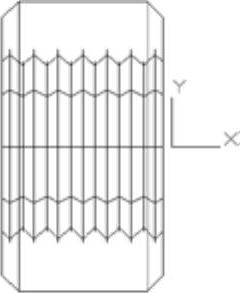
图10-171 左视图方向图形
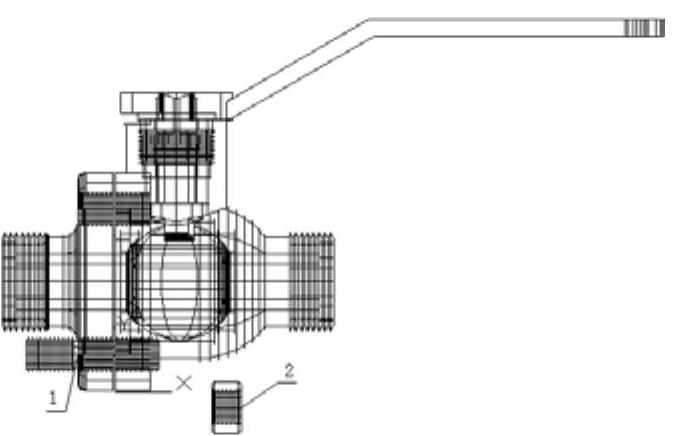
图10-172 插入螺母后的图形
 移动螺母。单击”默认”选项卡“修改”面板中的“移动”按钮
移动螺母。单击”默认”选项卡“修改”面板中的“移动”按钮 ,将“螺母”以图10-72中点2为基点移动到图10-172中点1位置,结果如图10-173所示。
,将“螺母”以图10-72中点2为基点移动到图10-172中点1位置,结果如图10-173所示。
 干涉检查。选择菜单栏中的“修改”→“三维操作”→“干涉检查”命令,对“螺母”和“双头螺柱”进行干涉检查,如果发生干涉,则检查装配是否到位,调整相应的装配位置,直到不发生干涉为止。图10-174所示为消隐后西南等轴测方向的装配图。
干涉检查。选择菜单栏中的“修改”→“三维操作”→“干涉检查”命令,对“螺母”和“双头螺柱”进行干涉检查,如果发生干涉,则检查装配是否到位,调整相应的装配位置,直到不发生干涉为止。图10-174所示为消隐后西南等轴测方向的装配图。
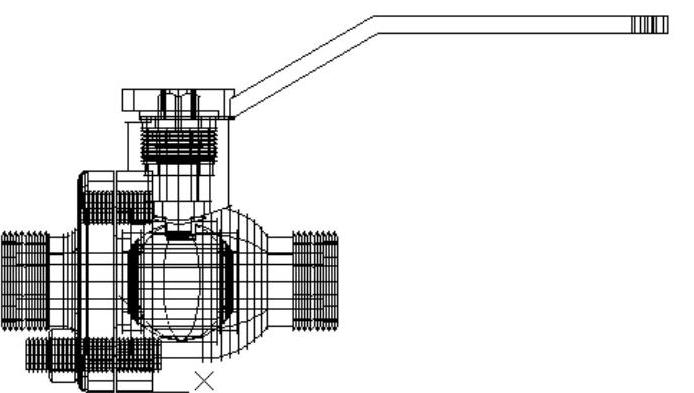
图10-173 装入螺母后的图形

图10-174 西南等轴测图形
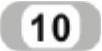 阵列双头螺柱和螺母立体图。
阵列双头螺柱和螺母立体图。
 设置视图方向。将当前视图方向设置为前视图方向,结果如图10-175所示。
设置视图方向。将当前视图方向设置为前视图方向,结果如图10-175所示。
 三维阵列双头螺柱和螺母立体图:选择菜单栏中的“修改”→“三维操作”→“三维阵列”命令,将“双头螺柱”和“螺母”进行三维矩形阵列操作,行数为2,列数为1行间距为50,重复阵列操作,行数为1,列数为2,列间距为50,结果如图10-176所示。
三维阵列双头螺柱和螺母立体图:选择菜单栏中的“修改”→“三维操作”→“三维阵列”命令,将“双头螺柱”和“螺母”进行三维矩形阵列操作,行数为2,列数为1行间距为50,重复阵列操作,行数为1,列数为2,列间距为50,结果如图10-176所示。
 设置视图方向。将视图设置为西北等轴测方向。消隐后结果如图10-177所示。
设置视图方向。将视图设置为西北等轴测方向。消隐后结果如图10-177所示。
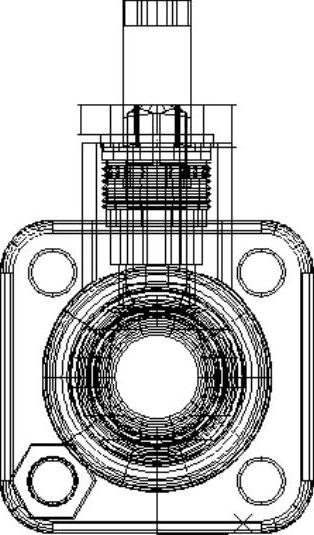
图10-175 左视图方向图形

图10-176 三维阵列后的图形

图10-177 西南等轴测视图
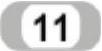 剖切球阀装配立体图。
剖切球阀装配立体图。
 打开球阀装配立体图。单击“标准”工具栏中的“打开”按钮
打开球阀装配立体图。单击“标准”工具栏中的“打开”按钮 ,打开“球阀装配立体图.dwg”,如图10-177所示。
,打开“球阀装配立体图.dwg”,如图10-177所示。
 1/2剖切视图。选择菜单栏中的“修改”→“三维操作”→“剖切”命令,对球阀装配立体图进行1/2剖切处理。命令行提示与操作如下。
1/2剖切视图。选择菜单栏中的“修改”→“三维操作”→“剖切”命令,对球阀装配立体图进行1/2剖切处理。命令行提示与操作如下。
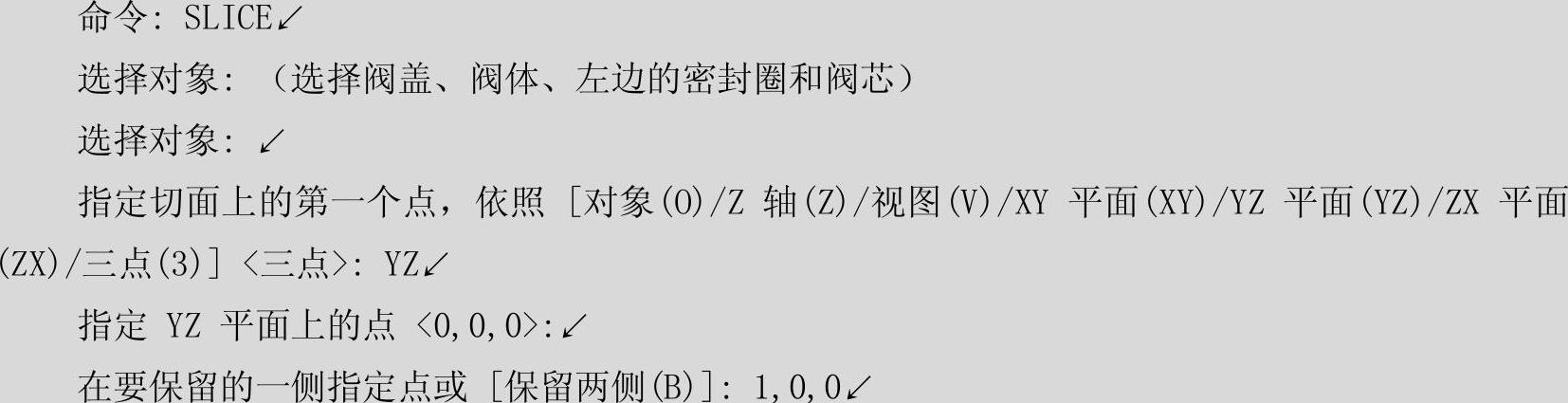
 删除对象。单击“默认”选项卡“修改”面板中的“删除”按钮
删除对象。单击“默认”选项卡“修改”面板中的“删除”按钮 ,将YZ平面右侧的两个“双头螺柱”和两个“螺母”删除。消隐后结果如图10-178所示。
,将YZ平面右侧的两个“双头螺柱”和两个“螺母”删除。消隐后结果如图10-178所示。
 打开球阀装配立体图。选择菜单栏中的“文件”→“打开”命令,打开“球阀装配立体图.dwg”,如图10-177所示。
打开球阀装配立体图。选择菜单栏中的“文件”→“打开”命令,打开“球阀装配立体图.dwg”,如图10-177所示。
 1/4剖切视图。选择菜单栏中的“修改”→“三维操作”→“剖切”命令,对球阀装配立体图进行1/4剖切处理。相同方法连续进行两次剖切。
1/4剖切视图。选择菜单栏中的“修改”→“三维操作”→“剖切”命令,对球阀装配立体图进行1/4剖切处理。相同方法连续进行两次剖切。
说明
执行第二次“剖切”命令时,AutoCAD会提示“剖切平面不与1个选定实体相交”。执行该命令后,将多余的图形删除即可。
 删除对象。单击“默认”选项卡“修改”面板中的“删除”按钮
删除对象。单击“默认”选项卡“修改”面板中的“删除”按钮 ,将视图中相应的图形删除。渲染后结果如图10-179所示。
,将视图中相应的图形删除。渲染后结果如图10-179所示。

图10-178 1/2剖切视图
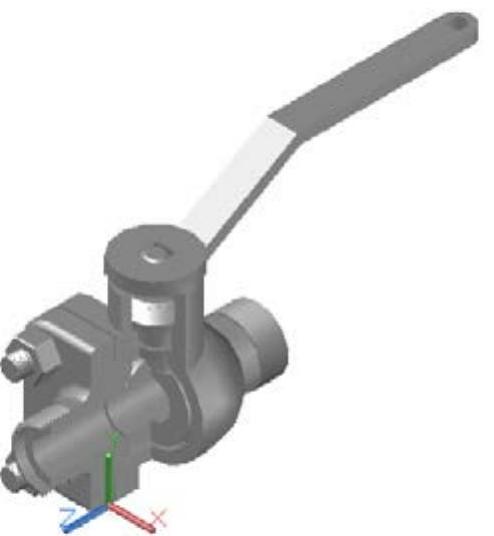
图10-179 1/4剖切视图
免责声明:以上内容源自网络,版权归原作者所有,如有侵犯您的原创版权请告知,我们将尽快删除相关内容。





